VisualStudio Code (spesso abbreviato in VSCode) è un editor di codice gratuito ed opensource sviluppato da Microsoft. E’ libero e gratuito anche per uso professionale e commerciale.
Come installare VSCode:
- Vai sul sito ufficiale: https://code.visualstudio.com/
- Clicca sul pulsante di download
- Apri il file scaricato e segui passo passo la procedura di installazione
Preparare VSCode:
Dopo aver installato VSCode, apri il programma e preparati a completare la configurazione.

- Dal menu laterale di sinistra, seleziona la scheda Estensioni.
- Utilizzando la barra di testo in alto, cerca l’estensione Platformio.
- Seleziona la scheda Platformio IDE e fai click sul pulsante Installa.
- Chiudi e riapri VS Code.
Come aprire un progetto:
Per aprire un progetto, se questo si trova in un file compresso (ad esempio .zip) procedi a decomprimere il contenuto all’interno di una cartella che troverai facilmente in futuro.
- Apri il menu File
- Seleziona Apri cartella
- Apri la cartella dove hai appena decompresso il progetto
- Dalla lista dei files, apri il file platformio.ini facendo un singolo click. Questo farà caricare l’estensione platformio se non è stata caricata automaticamente.

Caricare il codice sulla scheda
Nei progetti platformio l’upload del codice sulla scheda non richiede particolari operazioni. Il codice che hai ricevuto è già stato verificato e non dovrebbe presentare problemi.
- Collega la scheda al PC mediante l’apposito cavetto. Se hai più schede, collegane una alla volta.
- Dal menu in alto a destra, seleziona la voce Upload (rappresentata da una freccia che indica verso destra)

- Se non vedi la freccia, espandi il menu e seleziona la voce corretta.

- Verifica che il codice sia stato caricato correttamente. Dovresti vedere una percentuale di caricamento ed infine la scritta SUCCESS.

Come leggere i log della scheda
Una volta caricato il codice, i log sono lo strumento fondamentale per rilevare eventuali errori o comunque monitorare il funzionamento dell’ESP e interagire con esso.
Inizia installando l’estensione “Serial Monitor”, puoi seguire lo stesso procedimento usato per installare Platformio.
Una volta installata, vedrai comparire una nuova scheda chiamata Serial Monitor o Monitoraggio Seriale

Per utilizzare il monitor seriale:
- Seleziona la scheda Serial Monitor o Monitoraggio Seriale
- Connetti l’ESP32 al computer
- Dal menù Porta, seleziona la scheda connessa (probabilmente sarà l’unica voce disponibile)
- Imposta il Baud Rate (Velocità in baud) a 115200 se non specificato diversamente
- Premi il pulsante “Avvia monitoraggio”
![[VB.NET] Tutorial invio mail tramite Google OAuth-2 (Gmail)](https://diy.franceschi.es/wp-content/uploads/2023/06/Purple-Gaming-Channel-Live-Streaming-YouTube-Thumbnail2.png)
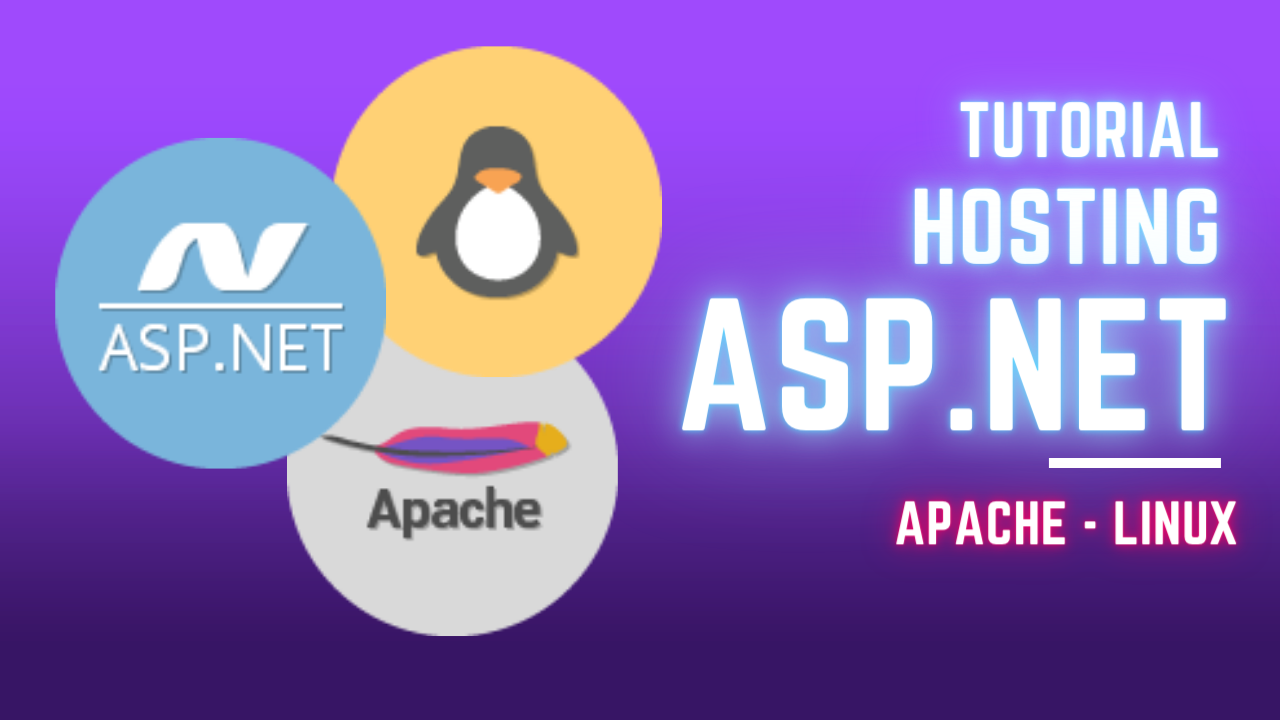
![[VB.NET] Tutorial: stampa termica senza ESC POS](https://diy.franceschi.es/wp-content/uploads/2023/03/printed-label-scaled.jpg)